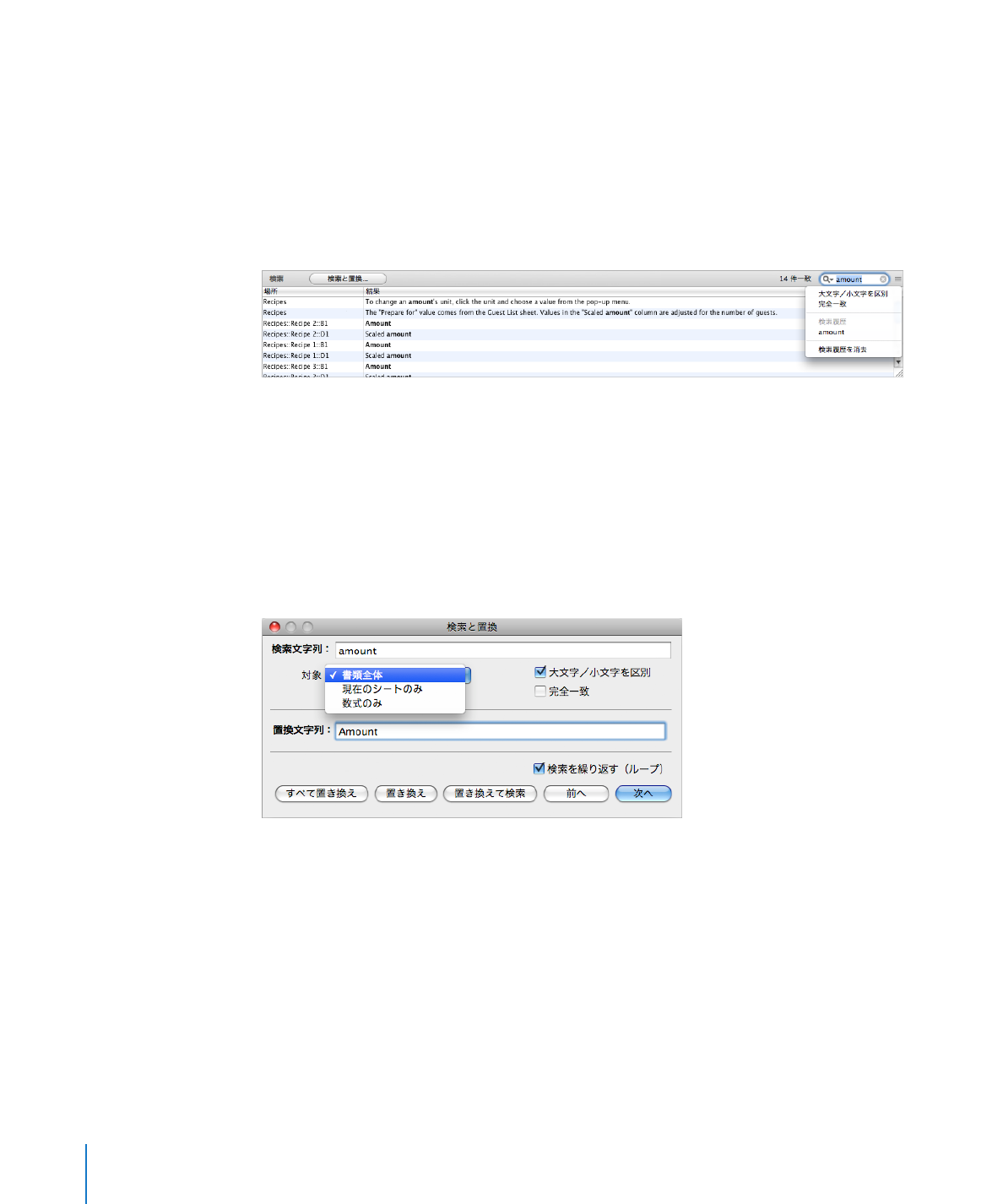
テキストを検索する/置き換える
スプレッドシートで使用されているあらゆる語句を検索し、必要に応じて別の語句に変更することがで
きます。数式の要素を検索し、必要に応じて置き換える方法については、
127
ページの「数式の要素
を検索する/置き換える」を参照してください。
テキストを検索したり置き換えたりするには、以下の操作を行います:
スプレッドシート内で文字列を検索するには、
「編集」>「検索」>「検索を表示」と選択して「検索」
m
ウインドウを開きます。
検索したい文字列を検索フィールドに入力します。必要に応じて、検索フィールドの開閉用三角ボタン
をクリックし、「大文字/小文字を区別」や「完全一致」を選択して検索結果を制限します。
検索結果がウインドウに表示された後、いずれかの結果を選択すると、スプレッドシート内でその文字
列が強調表示されます。
直前の
10
件の検索結果を再表示するには、検索フィールドのポップアップメニューの「検索履歴」か
ら検索文字列を選択します。
いずれかのスプレッドシートまたは現在のシート内で文字列を検索し、必要に応じて別のテキストに置
m
き換えるには、「編集」>「検索」>「検索を表示」と選択して、「検索と置換」をクリックします。
検索文字列:
検索する文字列を入力します。
対象:
このポップアップメニューから「書類全体」または「現在のシートのみ」を選択して、検索操
作の範囲を設定します。
大文字/小文字を区別:
検索フィールドに入力した文字列と大文字/小文字が正確に一致する文字
列のみを検索するときに選択します。
完全一致:
検索フィールドに入力した文字列と完全に一致する文字列のみを検索するときに選択しま
す。
置き換え:
このフィールドに置換文字列を入力します。
検索を繰り返す(ループ):
スプレッドシートまたはシート内をすべて検索した後、検索フィールドに入
力した文字列の検索を繰り返すときに選択します。
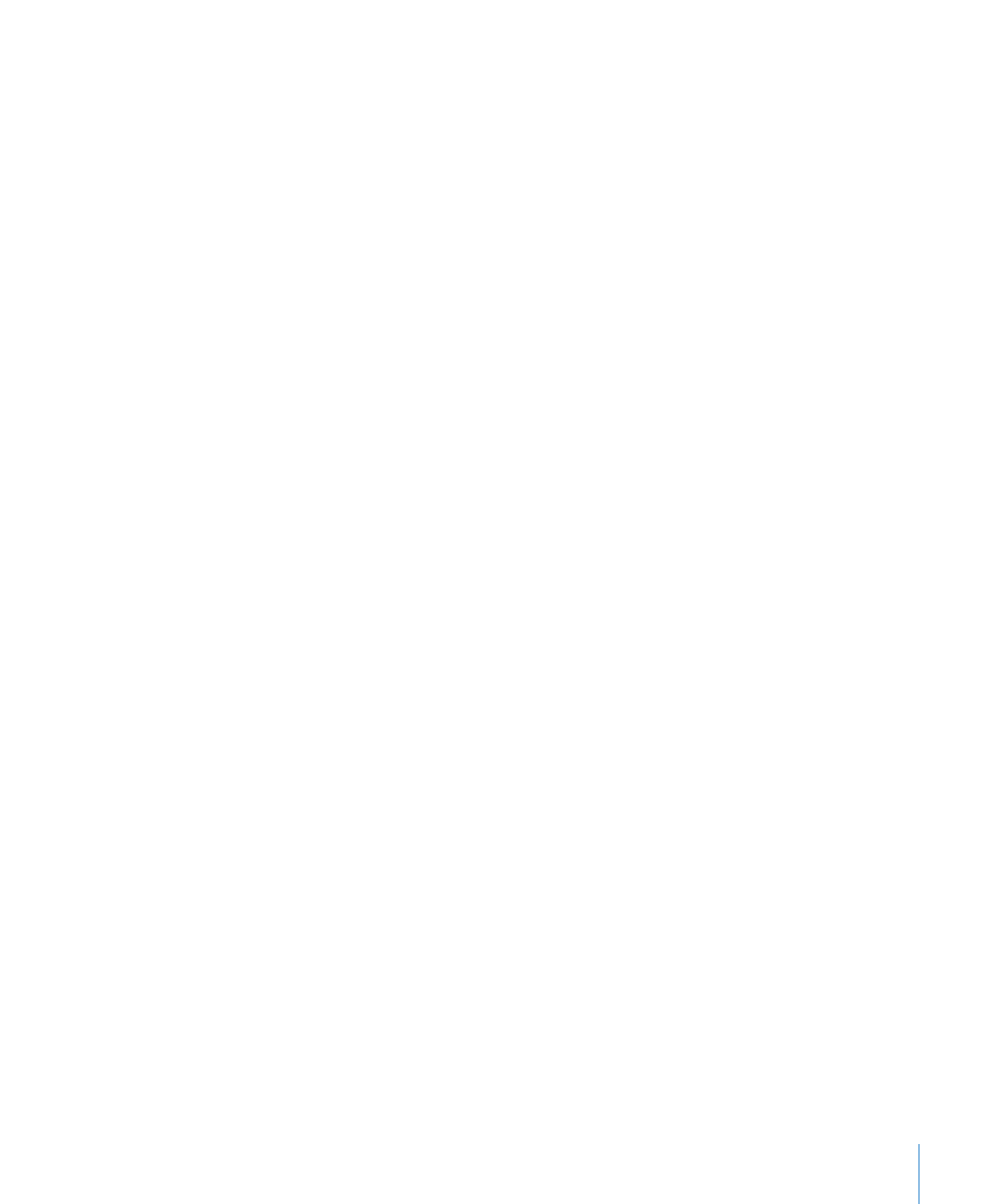
「次へ」または「前へ」:
検索フィールドに入力した文字列と一致する次の個所または前の個所に移
動するときにクリックします。要素が見つかると、数式エディタが開き、一致する項目を含む数式が表
示されます。
すべて置き換え:
検索フィールドに入力した文字列と一致するすべての個所を置換フィールドに入力し
た文字列に置き換えるときにクリックします。
置き換え:
検索フィールドに入力した文字列と一致する現在の個所を置換フィールドに入力した文字
列に置き換えるときにクリックします。
置き換えて検索:
検索フィールドに入力した文字列と一致する現在の個所を置き換えた後で次の一致
個所に移動するときにクリックします。
その他の操作を行う場合は、「編集」>「検索」サブメニューにあるほかのコマンドを使用します。
m
「次を検索」または「前を検索」:
現在のシートまたは選択したセルから、スプレッドシートを正方向
または逆方向に、現在の検索文字列の次または前の発生個所を置き換えずに検索します。
選択部分を検索:
選択されているテキストの次の発生個所を見つけます。
選択部分へジャンプ:
選択されているテキストが表示されていないときにそれを表示します。
第
8
章
テキストを使って作業する
187
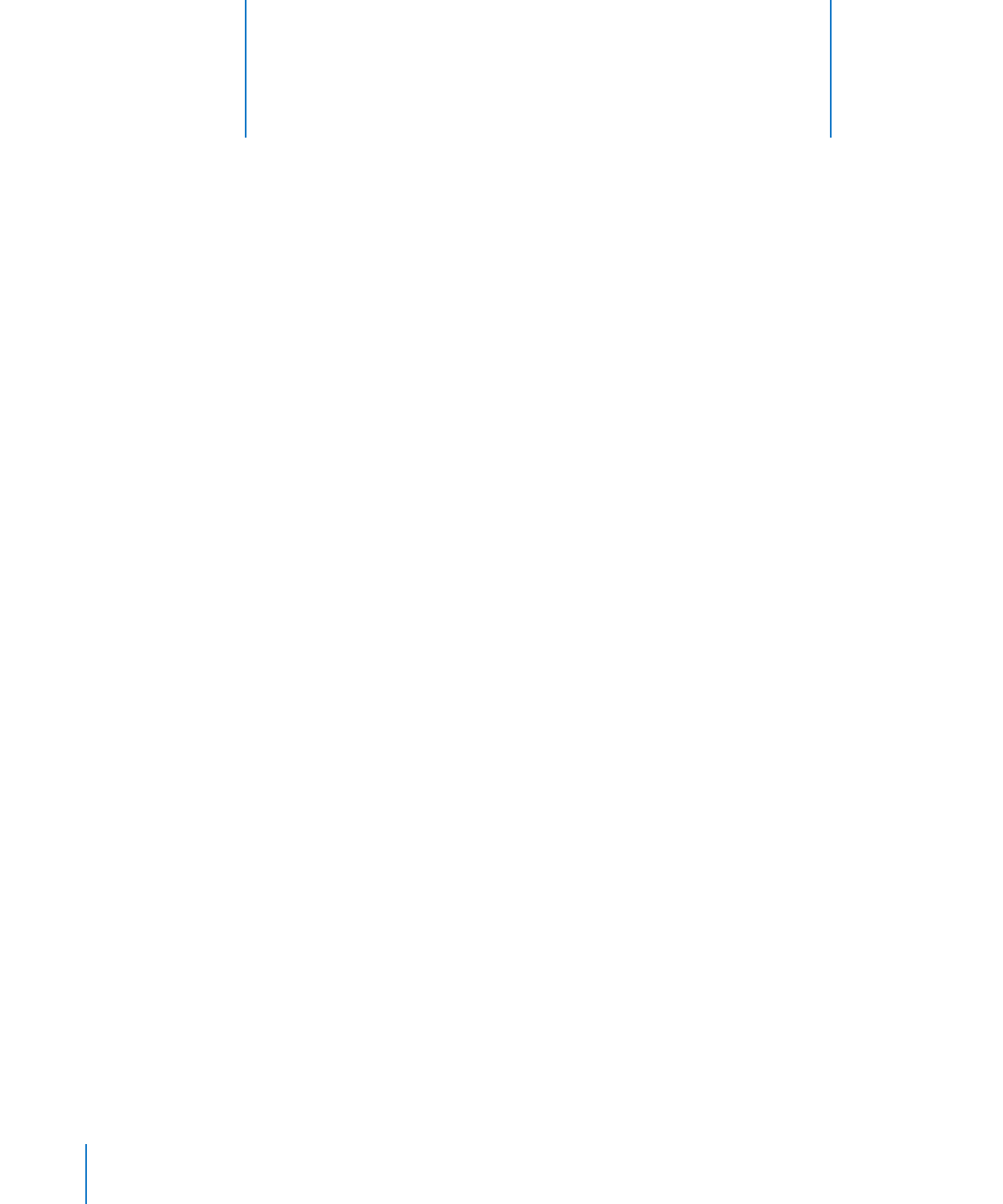
188
イメージ、図形、サウンド、およびムービーをスプレッドシートに追加す
る方法について説明します。
オブジェクトとは、スプレッドシートに追加して操作する項目のことです。イメージ、図形、ムービー、
テキストボックス、表、およびグラフはすべてオブジェクトです。
この章では、イメージ(写真または
ファイル)、図形、サウンド、ムービーについて説明します。
この章で説明するこれらのオブジェクトの配置および操作方法の多くは、表、グラフ、およびテキストボッ
クスにも適用できます。これらのオブジェクトのフォーマットを設定する方法については、別の章で説明
します。
イメージを扱う
「
Numbers
」では、以下のグラフィックスファイルのタイプを含め、
QuickTime
でサポートされてい
るすべてのフォーマットを使用できます:
TIFF
Â
GIF
Â
JPEG
Â
Â
PSD
Â
EPS
Â
PICT
Â
イメージのサイズを大幅に拡大または縮小する場合は、
ファイルに変換してから読み込むことを
検討します。
ファイルでは、サイズを大幅に変更しても鮮明さが失われません。ほかのファイルタ
イプでは、サイズを変更すると鮮明さが失われてしまうことがあります。「グラブ」を使って、イメージ
を
ファイルに変換できます。「グラブ」を開き(「アプリケーション
/
ユーティリティ」フォルダに
あります)、
「取り込み」>「選択部分」と選択してイメージを取り込んでから、
「ファイル」>「プリント」
と選択してイメージを
として保存します。
イメージを読み込むには、次のいずれかの操作をします:
「挿入」>「選択」と選択し、ファイルを選択して、「挿入」をクリックします。
m
9